So spielen Sie Bluetooth-Audio von nur einer bestimmten App auf dem Galaxy S8

Bluetooth 5.0 ist so cool. Damit können Sie mit Bluetooth-Audiodateien arbeiten, die schon lange auf unseren Wunschlisten stehen. So können Sie beispielsweise Audiodaten von einer bestimmten App (z. B. Musik) trennen und nur über eine Bluetooth-Verbindung abspielen )
RELATED: Was ist Media Volume Sync auf dem Galaxy S8?
Das Galaxy S8 ist das erste Telefon mit dieser Funktion, es ist also wahrscheinlich ein neues für viele Benutzer - in der Tat Ich würde wetten, dass es einen guten Teil der S8-Nutzer gibt, die vielleicht nicht einmal wissen, dass diese Funktion existiert! Hier ist, was es ist und wie es aktiviert wird.
Auf dem S8 wird diese Funktion "Separate Sound App" genannt, und auf den ersten Blick ist es ein bisschen verwirrend, was das bedeutet - erst nachdem du eingegraben hast, beginnt es Sinn machen. Um zu beginnen, ziehe den Benachrichtigungsschirm herunter und tippe auf das Zahnradsymbol in der oberen rechten Ecke.

Springe im Menü Einstellungen zu Sounds und Vibrationen.
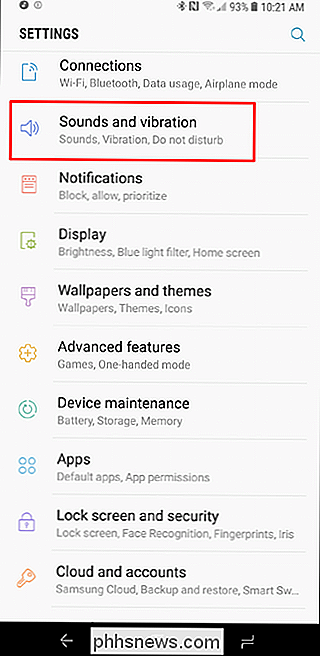
Scrolle ganz nach unten und wähle Separate Sound App.
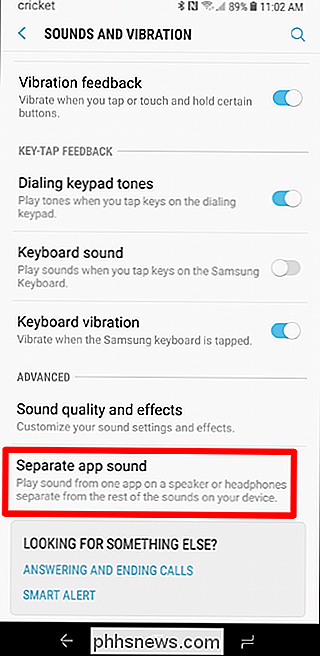
Tippen Sie auf den Schalter in der oberen rechten Ecke, um die Funktion zu aktivieren. Es wird ein Popup angezeigt, in dem Sie gefragt werden, ob Sie eine App und ein Audiogerät auswählen möchten. Tippe auf "Auswählen".
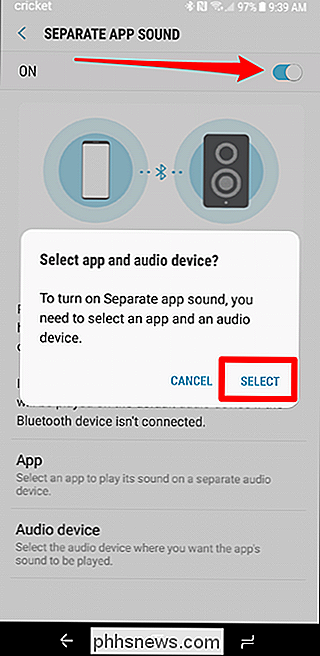
Von hier aus musst du deine App auswählen - für dieses Tutorial verwende ich Google Play Music.
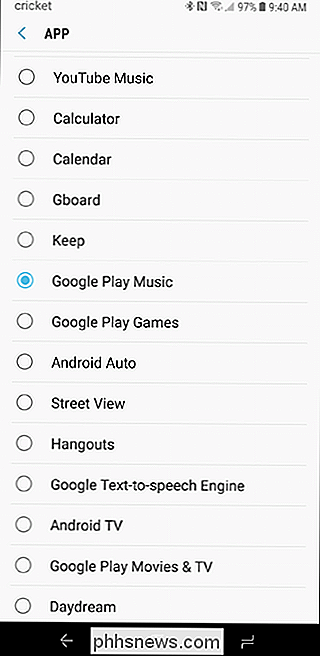
Im nächsten Schritt wirst du aufgefordert, dein Ausgabegerät auszuwählen dass Ihr Bluetooth-Gerät zu diesem Zeitpunkt verbunden sein muss (es wird nur angezeigt, wenn es verbunden ist), wenn Sie es nicht bereits getan haben, machen Sie das.
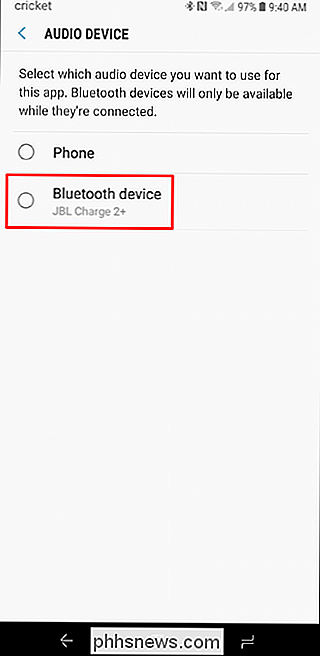
Sobald Sie sowohl die App als auch das Ausgabegerät ausgewählt haben , alles sollte eingestellt werden. Nur um sicher zu gehen, starten Sie etwas von der App, die Sie oben ausgewählt haben, und ziehen Sie den Benachrichtigungsschirm erneut herunter.
Tippen Sie auf "Audioausgabe" und stellen Sie sicher, dass "Mein Telefon" ausgewählt ist Stellen Sie grundsätzlich sicher, dass Ihre ausgewählte App das einzige Medium ist, das Medienaudio an das Bluetooth-Gerät senden kann, und alle anderen Apps werden über das Telefon abgespielt.
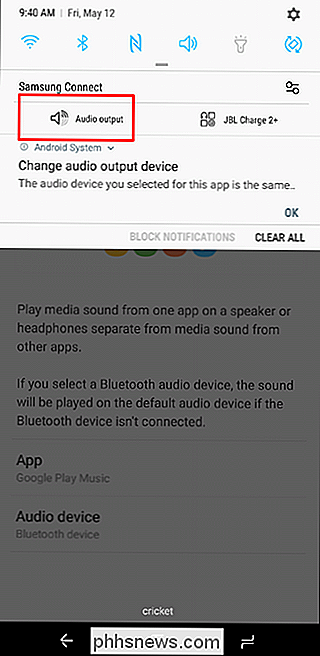
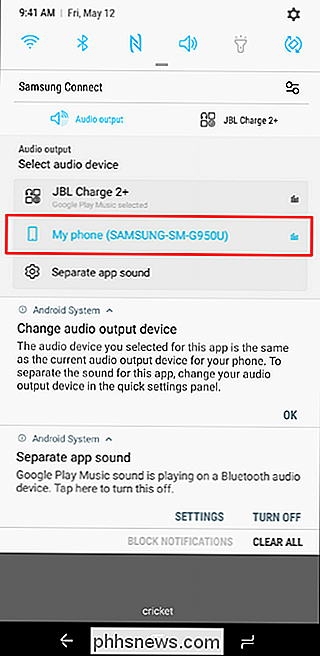
Hinweis: Die Audioausgabe ist nicht identisch mit Medienaudio kommen durch das Bluetooth-Gerät.
Es ist auch erwähnenswert, dass, wenn Sie dieses bestimmte Bluetooth-Gerät zu jeder Zeit verbunden sind und möchten, dass eine andere App (außerhalb der in der separaten Sound-App voreingestellt) Media-Audio über Bluetooth zu spielen, Sie Wählen Sie Ihr Bluetooth-Gerät als primäre Ausgangsquelle. Sie können dies leicht tun, während das Gerät Audio abspielt, indem Sie den Benachrichtigungsschirm ziehen, auf "Audioausgabe" tippen und Ihr momentan verbundenes Bluetooth-Gerät auswählen. Dadurch werden alle Medien über die Bluetooth-Verbindung wiedergegeben.
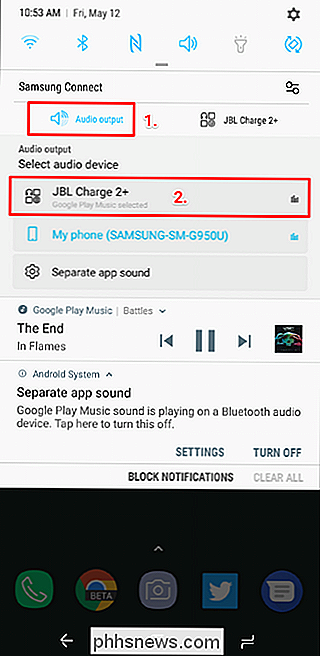

So passen Sie das Control Center Ihres iPhone oder iPad an
Ab iOS 11 können Sie das Control Center jetzt anpassen, wenn Sie von der Unterseite des iPhone- oder iPad-Bildschirms nach oben wischen. Sie können Verknüpfungen entfernen, die Sie nie verwenden, neue Verknüpfungen hinzufügen und die Verknüpfungen neu anordnen, um das Kontrollzentrum zu Ihren eigenen zu machen.

So verhindern Sie, dass Websites Benachrichtigungen anzeigen lassen
Webbrowser ermöglichen Websites jetzt, Ihnen Benachrichtigungen anzuzeigen. Auf vielen Nachrichten- und Shopping-Websites sehen Sie ein Popup, das Ihnen mitteilt, dass die Website Benachrichtigungen auf Ihrem Desktop anzeigen möchte. Sie können diese Benachrichtigungsaufforderungen in Ihrem Webbrowser deaktivieren, wenn sie Sie verärgern.



